Cumulative Layout Shift (CLS) is a stable Core Web Vital metric. It's an important, user-centric metric for measuring visual stability because it helps quantify how often users experience unexpected layout shifts. A low CLS helps ensure that the page is delightful.
Unexpected layout shifts can disrupt the user experience in many ways, from causing them to lose their place while reading if the text moves suddenly, to making them click the wrong link or button. In some cases, this can do serious damage.
Unexpected movement of page content usually happens when resources load asynchronously or DOM elements are dynamically added to the page before existing content. The cause of the movement might be an image or video with unknown dimensions, a font that renders larger or smaller than its fallback, or a third-party ad or widget that dynamically resizes itself.
Differences between how a site function in development and how its users experience it make this problem worse. For example:
- Personalized or third-party content often behaves differently in development and in production.
- Test images are often already in the developer's browser cache, but take longer to load for the end user.
- API calls that run locally are often so fast that unnoticeable delays in development can become substantial in production.
The Cumulative Layout Shift (CLS) metric helps you address this problem by measuring how often it happens for real users.
What is CLS?
CLS is a measure of the largest burst of layout shift scores for every unexpected layout shift that occurs during the lifespan of a page.
A layout shift occurs any time a visible element changes its position from one rendered frame to the next. See Layout shift score for details on how these shifts are measured.
A burst of layout shifts, known as a session window, is when one or more individual layout shifts occur in rapid succession with less than 1 second between each shift, during a maximum period of 5 seconds.
The largest burst is the session window with the maximum cumulative score of all layout shifts within that window.
What is a good CLS score?
To provide a good user experience, a site must have a CLS score of 0.1 or less. To ensure you're hitting this target for most of your users, we recommend measuring the 75th percentile of page loads, segmented across mobile and desktop devices.

To learn more about the research and methodology behind this recommendation, see Defining the Core Web Vitals metrics thresholds.
Layout shifts in detail
Layout shifts are defined by the
Layout Instability API, which
reports layout-shift entries any time an element visible within the viewport
changes its start position (for example, its top and left position in the
default writing mode)
between two frames. Elements whose start positions changes are considered
unstable elements.
Layout shifts only happen when existing elements change their start position. If a new element is added to the DOM or an existing element changes size, it only counts as a layout shift if the change causes other visible elements to change their start position.
Layout shift score
To calculate the layout shift score, the browser considers the viewport size and the movement of unstable elements in the viewport between two rendered frames. The layout shift score is a product of two measures of that movement: the impact fraction and the distance fraction.
layout shift score = impact fraction * distance fraction
Impact fraction
The impact fraction measures how unstable elements impact the viewport area between two frames.
The impact fraction for a given frame is a combination of the visible areas of all unstable elements for that frame and the previous frame, as a fraction of the total area of the viewport.

This image shows an element that takes up half of the viewport in one frame. In
the next frame, the element shifts down by 25% of the viewport height. The red
dashed rectangle indicates the element's visible area over both frames, which,
in this case, is 75% of the total viewport, so its impact fraction is 0.75.
Distance fraction
The other part of the layout shift score equation measures the distance that unstable elements have moved relative to the viewport. The distance fraction is the greatest horizontal or vertical distance any unstable element has moved in the frame divided by the viewport's largest dimension (width or height, whichever is greater).

In this example, the largest viewport dimension is the height, and the
unstable element has moved by 25% of the viewport height, which makes the
distance fraction 0.25.
An impact fraction of 0.75 and a distance fraction of 0.25 produce a layout
shift score of 0.75 * 0.25 = 0.1875.
Examples
The next example illustrates how adding content to an existing element affects the layout shift score:

In this example, the gray box changes size, but its start position doesn't change, so it's not an unstable element.
The "Click Me!" button wasn't in the DOM previously, so its start position doesn't change either.
The start position of the green box does change, but it's been moved partly out
of the viewport, and the invisible area isn't considered when calculating the
impact fraction. The union of the visible areas for the green box in both frames
(the red dashed rectangle) is the same as the area of the green box in the first
frame—50% of the viewport. The impact fraction is 0.5.
The distance fraction is illustrated by the blue arrow. The green box has
moved down by about 14% of the viewport, so the distance fraction is 0.14.
The layout shift score is 0.5 x 0.14 = 0.07.
The following example shows how multiple unstable elements affect a page's layout shift score:
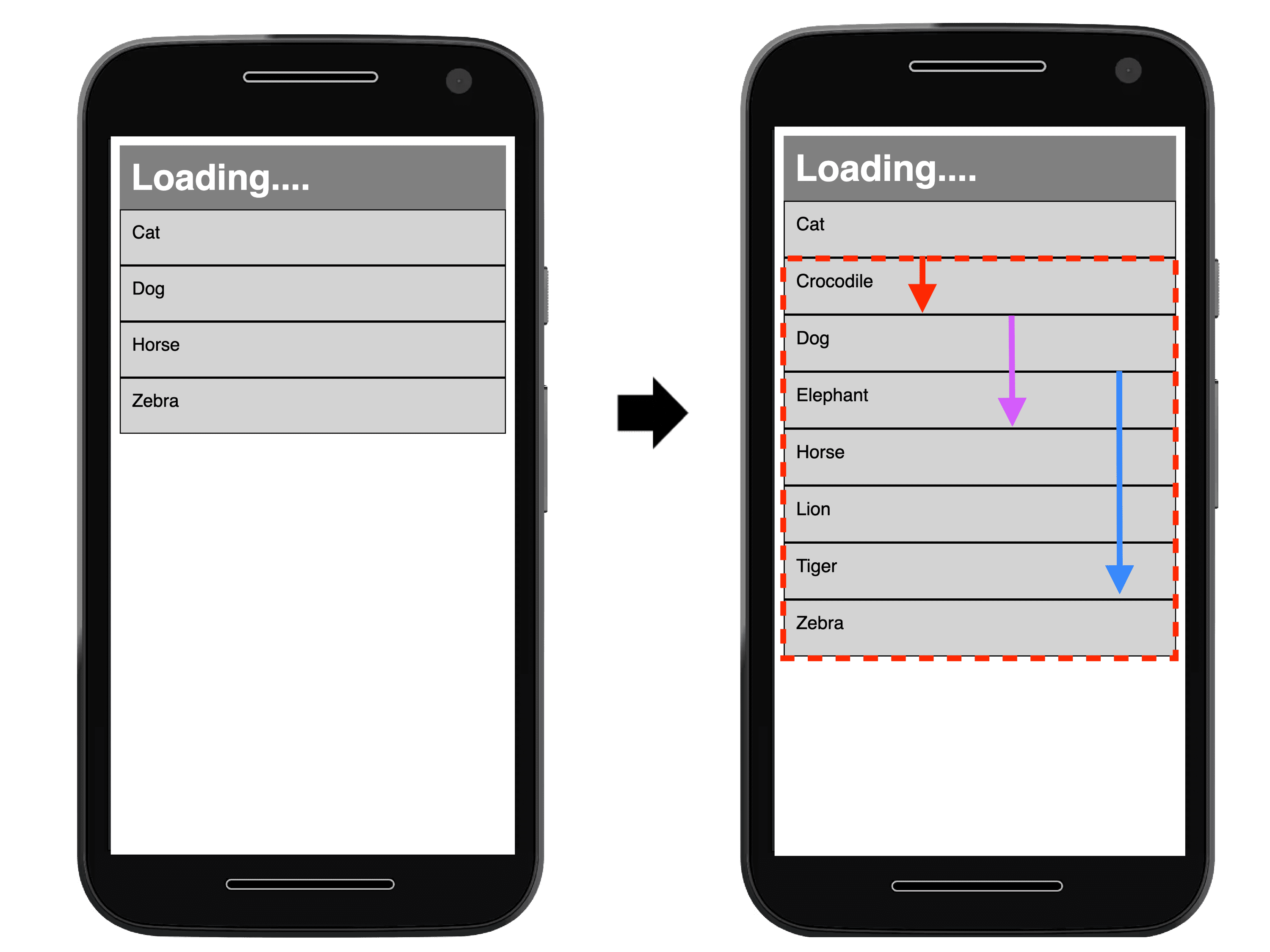
The first item in the list ("Cat") doesn't change its start position between frames, so it's stable. The new items added to the list weren't previously in the DOM, so their start positions don't change either. But the items labeled "Dog", "Horse", and "Zebra" all shift their start positions, making them unstable elements.
Again, the red dashed rectangle represents the area of these three unstable
elements before and after the shift, which in this case is around 60% of the
viewport area (impact fraction of 0.60).
The arrows represent the distances that unstable elements have moved from
their starting positions. The "Zebra" element, represented by the blue arrow,
has moved the most, by about 30% of the viewport height. That makes the
distance fraction in this example 0.3.
The layout shift score is 0.60 x 0.3 = 0.18.
Expected versus unexpected layout shifts
Not all layout shifts are bad. In fact, many dynamic web applications frequently change the start position of elements on the page. A layout shift is only bad if the user isn't expecting it.
User-initiated layout shifts
Layout shifts that occur in response to user interactions (such as clicking or tapping a link, pressing a button, or typing in a search box) are generally fine, as long as the shift occurs close enough to the interaction that the relationship is clear to the user.
For example, if a user interaction triggers a network request that might take a while to complete, it's best to create some space right away and show a loading indicator to avoid an unpleasant layout shift when the request completes. If the user doesn't realize something is loading, or doesn't have a sense of when the resource will be ready, they might try to click something else while waiting, and that other element might move out from under them when the first one finishes loading.
Layout shifts that occur within 500 milliseconds of user input will have the
hadRecentInput
flag set, so you can exclude them from calculations.
Animations and transitions
Animations and transitions, when done well, are a great way to update content on the page without surprising the user. Content that shifts abruptly and unexpectedly on the page almost always creates a bad user experience. However, content that moves gradually and naturally from one position to another can often help the user better understand what's going on, and guide them between state changes.
Be sure to respect prefers-reduced-motion
browser settings, because animation can cause health or attention issues for
some site visitors.
The CSS transform
property lets you animate elements without triggering layout shifts:
- Use
transform: scale()instead of changing theheightandwidthproperties. - To move elements around, use
transform: translate()instead of changing thetop,right,bottom, orleftproperties.
How to measure CLS
CLS can be measured in the lab or in the field, and it's available in the following tools.
Field tools
- Chrome User Experience Report
- PageSpeed Insights
- Search Console (Core Web Vitals report)
web-vitalsJavaScript library
Lab tools
Measure layout shifts in JavaScript
To measure layout shifts in JavaScript, use the Layout Instability API.
The following example shows how to create a PerformanceObserver to log layout-shift entries to the console:
new PerformanceObserver((entryList) => {
for (const entry of entryList.getEntries()) {
console.log('Layout shift:', entry);
}
}).observe({type: 'layout-shift', buffered: true});
Measure CLS in JavaScript
To measure CLS in JavaScript, group the unexpected layout-shift entries you've
logged into sessions and calculate the maximum session value. For a reference
implementation, refer to the
web vitals JavaScript library source code.
In most cases, the CLS value at the time the page is being unloaded is the final
CLS value for that page, but there are a few important exceptions listed in
the next section. The web vitals JavaScript library accounts for these as much
as possible, within the limitations of the Web APIs.
Differences between the metric and the API
- If a page is loaded in the background, or if it's backgrounded before the browser paints any content, it shouldn't report any CLS value.
- If a page is restored from the back or forward cache, its CLS value should be reset to zero because users experience this as a distinct page visit.
- The API doesn't report
layout-shiftentries for shifts that occur within iframes, but the metric does because they're part of the user experience of the page. This can show as a difference between CrUX and RUM. To measure CLS properly, you must include iframes. Sub-frames can use the API to report theirlayout-shiftentries to the parent frame for aggregation.
In addition to these exceptions, CLS has even more complexity because it measures the entire lifespan of a page:
- Users might keep a tab open for a very long time—days, weeks, even months. In fact, a user might never close a tab.
- On mobile operating systems, browsers typically don't run page unload callbacks for background tabs, making it difficult to report the "final" value.
To handle such cases, we recommend that your system report CLS any time a page is
backgrounded, in addition to any time it's unloaded. The visibilitychange
event
covers both of these scenarios. Analytics systems receiving this data will
then need to calculate the final CLS value on the backend.
Instead of memorizing and grappling with all of these cases yourself, developers
can use the web-vitals JavaScript library
to measure CLS, which accounts for everything mentioned here except the iframe
case:
import {onCLS} from 'web-vitals';
// Measure and log CLS in all situations
// where it needs to be reported.
onCLS(console.log);
How to improve CLS
For more guidance on identifying layout shifts in the field and using lab data to optimize them, see our guide to optimizing CLS.
Additional resources
- Google Publisher Tag's guidance on minimizing layout shift
- Understanding Cumulative Layout Shift by Annie Sullivan and Steve Kobes at #PerfMatters (2020)
Changelog
Occasionally, bugs are discovered in the APIs used to measure metrics, and sometimes in the definitions of the metrics themselves. As a result, changes must sometimes be made, and these changes can show up as improvements or regressions in your internal reports and dashboards.
To help you manage this, all changes to either the implementation or definition of these metrics is surfaced in this Changelog.
If you have feedback for these metrics, provide it in the web-vitals-feedback Google group.


